Ноутбук включен, а монитор остается черным? Или дисплей работает частично, демонстрируя нечёткое изображение, или изображение есть, но экран не светится? Эти проблемы возникают по разным причинам, соответственно, и решать их надо по-разному. Иногда неполадки с монитором можно устранить самостоятельно в домашних условиях. Как это сделать, читайте в этой статье.
Проверьте яркость
Монитор потускнел, но не потух полностью. Тогда нужно поменять яркость экрана. Для настройки яркости используйте кнопку Fn — нажимайте ее, пока не отрегулируете параметр.
Проверьте кнопку, выключающую экран
Может случиться западание кнопки выключения дисплея — она располагается на клавишах F1-F12 или по-отдельности. Причиной может быть износ клавиатуры либо пролив на нее какого-нибудь липкого вещества. Для устранения западения вы можете отсоединить её зубочисткой либо тоненькой иголкой. Почистите клавишу сжатым воздухом.
Если не помогло, используйте специальное жидкое чистящее средство, не наносящее вреда электрическим соединениям. Приобрести его можно в магазине бытовой электроники.
Что делать если черный экран у ноутбука. Не запускается рабочий стол.

Подключение экрана телевизора или внешнего монитора
Если проблема не решена, проведите диагностику устройства. Подключите к ноуту через порт HDMI либо VGA телевизор или другой монитор. Обязательно проверьте, чтобы телеприемник или монитор тоже были в режиме воспроизведения и подсоединены к энергоисточнику.
Если видеоизображение на внешнем мониторе будет воспроизводиться, то экран ноутбука точно неисправен. Вероятно, неполадки непосредственно у портативного ПК, например, повредился шлейф либо произошла поломка матрицы экрана. В этом случае нужно обращаться к мастеру по ремонту компьютерной техники.
Сбросьте настройки
Сброс настроек — еще одно решение проблемы черного экрана.
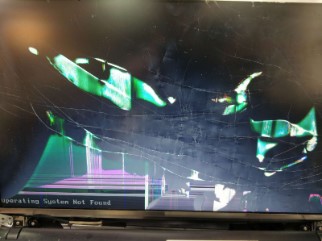
Если вы проверили, что изображения нет и на подключенном внешнем мониторе, то нужно сбросить аппаратные настройки:
- Выключите устройство и извлеките батарею.
- Нажмите на кнопку включения и не убирайте палец с нее 10 секунд.
- Снова подключите аппаратуру.
- Включите портативный ПК и остановите выбор на классической загрузке Виндовс.
Можно еще обновить драйвера видеокарты либо вернуть систему в то состояние, которое было до того, как монитор перестал демонстрировать изображение. Если в свое время успели создать резервные копии, восстановите систему.
Переустановите планку ОЗУ

Иногда необходима переустановка ОЗУ. Если проблема произошла после чистки ноута, нужно вновь его разобрать и проверить, установлен ли каждый модуль правильно и подключены ли корректно шлейфы.
Для правильной разборки/сборки устройства специалисты советуют следовать руководству от изготовителя – в этом случае труднее ошибиться.
Иногда отсутствие изображения можно устранить путем переустановки планки оперативы. В особенности это целесообразно, если на клавиатуру было пролито сладкое, любая жидкость или она длительно время находилась в помещении с повышенной влажностью. Действуйте так:
- Отключите устройство. Если ноутбук был залит жидкостью, извлеките батарею.
- Снимите крышку, защищающую отделение с планками оперативы. Не все модели оснащены отдельной крышкой. В этом случае нужно полностью снять заднюю стенку лэптопа, открутив болты. Как действовать, посмотрите в руководстве по разборке ноутбука.
- Модуль прикреплен к материнской плате специальными фиксирующими креплениями. Для извлечения платы нужно отогнуть фиксаторы.
- Продуйте порты на плате, почистите контакты, если они окислились.
- Установите извлеченную плату на место. Вставляйте модуль под наклоном 55 градусов. Убедитесь, что фиксаторы надежно удерживают планку ОЗУ. Затворы должны щелкнуть при установке.
После сборки портативного ПК нужно его включить. Если экран опять черный, но ноут включается и работает, придется обратиться к профессионалам, занимающимся ремонтом компьютерной техники. Скорее всего, произошла неполадка, с которой вы самостоятельно не сможете справиться.
Отметим некоторые неисправности, из-за которых экран ноутбука не работает как положено:

- Поврежденный шлейф монитора.
- Короткое замыкание клавиатуры.
- Сбой инвертора.
- Поломка подсвечивающей лампочки (такая проблема встречается наиболее часто).

Перечисленный список проблем не устранить самостоятельно, здесь нужен квалифицированный подход с применением специальных инструментов и профессионального диагностического оборудования.
Пожалуй, большинство проблем и способов их устранения мы перечислили. Надеемся, они помогут устранить такую неисправность, как черный экран при включенном ноутбуке. Если нет, что маловероятно, придется нести устройство в сервисный центр.
Ну а если вы решите продать ноутбук — обращайтесь к нам. Мы даём хорошую цену за технику в любом состоянии.
Источник: xn——blcjeucmdrmmfabc2a3amgc.xn--p1ai
При включении ноутбука черный экран. Это может сказать о многом
Здравствуйте, уважаемые пользователи персональных компьютеров! Сегодня я решила написать статью о том, какие действия следует предпринять, если при включении ноутбука черный экран монитора никак не хочет сменяться на запуск системы. Для начала попробуем разобраться в причинах неприятности, далее – в решении проблемы.

Видеокарта
Первой причиной чаще всего оказывается поломка видеокарты. Если отказала эта важная деталь компьютера, при загрузке ноутбука черный экран вы будете наблюдать постоянно.
Мосты
Следующей причиной может стать неисправность северного/южного моста на материнской плате.
«Оперативка»
Сбои в работе оперативной памяти или полное ее отсутствие также может привести к тому, что при включении ноутбука черный экран не сменяется на экран приветствия. Кстати, эта причина встречается довольно часто.
Матричные разъемы
Если же при включении ноутбука черный экран появляется с оттенками серого, то, скорее всего, первым делом специалисты сервиса проверят шлейф и матрицу, после чего обнаружат неисправность какого-либо разъема.
Питание
Если ваша машина часто перегревается или некорректно расположена на рабочем месте, что также может привести к единичному нагреву, то может банально сгореть блок питания.
Загрязнения
При включении ноутбука черный экран может просто-напросто сообщать вам о том, что внутренности машины остро нуждаются в «генеральной уборке».
Остальные причины
На самом деле причин поломки или отказа в работе монитора ноутбука очень и очень много. Это может быть и аккумулятор, и сбои в работе системы, вирусные атаки, залипание кнопки монитора (в определенных моделях он включается отдельно) и так далее.

Первые действия
Ноутбук – механизм достаточно сложный. И если вы до приобретения его являлись пользователем обычного настольного ПК, который могли перебирать часами, то здесь не так уж всё и просто. Устранить проблему на месте можно попробовать своими силами, но увлекаться этим не стоит.
Для начала
Пробуйте экстренным способом, т. е. длительным зажатием кнопки включения, выключить машину и, подождав определенное время (около пятнадцати минут), включить ее снова. Время необходимо для того, чтобы все детали остыли. При включении ноутбука черный экран продолжает стоять на своем?
Шаг второй
Отсоедините батарею и пробуйте включить компьютер напрямую от сети. Если проблема исчезла, то все сразу понятно. Правда, не всегда причиной может являться поломка самого аккумулятора, иногда это просто элементарное отсутствие запитывания самого экрана. Также можно попробовать дать батарее полуторачасовой заряд от альтернативного источника питания.

Третий этап самостоятельного устранения причин поломки
Если модель вашего ноутбука относится к тем, у которых работа монитора начинается после включения определенной кнопки, а работа машины от отдельной, проверьте исправность кнопки.
Напоследок
После выполнения всех вышеперечисленных действий при запуске ноутбука черный экран не пропал? Стоит всё же обратиться в сервисный центр. Опытные мастера проведут диагностику машины и системы, да и выявят причины гораздо точнее и быстрее, чем вы сами. Ведь согласитесь, что любое дело мастера боится!
Источник: www.syl.ru
При включении ноутбука — чёрный экран. Что делать?

Беспросветно чёрный экран, остающийся таковым даже после многократного нажатия на кнопку включения – событие, которое всегда случается не вовремя. Вам позарез нужно доделать срочную работу, выйти на связь с друзьями либо контрагентами, да и просто хочется просмотреть новости на любимых сайтах, а тут такое.
Что делать – сгребать любимый девайс в охапку и нестись в направлении ближайшего сервисного центра? Давайте лучше сядем и спокойно подумаем, в чём может заключаться причина внезапной поломки.
Далеко не факт, что ваш ноутбук действительно сломался. Причин для возникновения проблемы масса, и далеко не все они требуют вмешательства профессионала. Согласно статистике, с такой проблемой приходится столкнуться каждому третьему владельцу ноутбука, и как минимум в половине случаев эффект чёрного экрана вызван досадной случайностью, которую легко исправить собственными силами.
Основные причины эффекта чёрного экрана
Наиболее часто встречаются следующие виды поломок ноутбука, препятствующие полноценной загрузке и включению монитора:
— выход из строя одного из мостов, южного либо северного, материнской платы, которое происходит из-за чрезмерного перегрева либо механического повреждения;
— повреждение процессора либо видеокарты;
— утеря связи с матрицей монитора либо подсветкой из-за обрыва шлейфа;
— сбой либо выпадение из своего разъема платы оперативной памяти;
— сбой в аппаратных настройках ноутбука;
— выход из строя аккумулятора.
Если первые три варианта поломки требуют обязательного вмешательства специалиста, то в остальных случаях поломку вполне можно попытаться устранить своими руками.
Проверяем работоспособность аккумулятора
1. Вилку блока питания ноутбука включаем в розетку 220 Вольт и смотрим, включился ли индикатор заряда батареи.
2. Если индикатор заряда горит, но включения ноутбука после нажатия стартовой кнопки не происходит, отключаем шнур блока питания и вынимаем аккумулятор из корпуса ноутбука.
3. Осматриваем контакты аккумулятора, прочищаем металл до появления яркого блеска, щеточкой вычищаем набившийся сор и пыль.
4. Прижимаем кнопку включения пальцем и держим нажатой около 20 секунд. Это необходимо для удаления остаточного заряда с внутренних компонентов ноутбука.
5. Не подключая аккумулятор, подсоединяем шнур блока питания и включаем ноутбук кнопкой. Если включение прошло успешно, отключаем, устанавливаем батарею на место и включаем ещё раз. С батареей не работает? Тогда её нужно заменить – она неисправна.
Проверяем экран ноутбука

Проверить работоспособность экрана имеет смысл в том случае, если налицо все признаки успешной загрузки – шум кулера, мигающая индикация и т.д., и лишь экран остаётся чёрным.
Чтобы понять, исправен он или нет, поступаем следующим образом.
1. Находим на ноутбуке сбоку вход VGA либо HDMI.
2. Подключаем через этот вход к ноутбуку монитор стационарного компьютера.
3. Запускаем загрузку и наблюдаем за её ходом.
4. Если этапы загрузки отображаются на подключенном мониторе, значит, проблема в экране либо в шлейфе, соединяющем его с материнской платой.
Сбрасываем настройки BIOS
В некоторых случаях при появлении эффекта чёрного экрана помогает процедура сброса настроек BIOS. Она проводится, если загрузка проходит успешно, но не подключается экран монитора. Чтобы сбросить настройки BIOS, поступаем следующим образом.
1. Подключаем к ноутбуку второй монитор, как описано выше.
2. Включаем ноутбук.
3. Сразу нажимаем кнопку F10 и держим нажатой около 10 секунд. Это команда для входа в BIOS.
4. Когда откроется меню BIOS, ожидаем несколько секунд, затем нажимаем кнопку F10.
5. Нажимаем Enter, чтобы запустить сброс настроек.
6. Повторным нажатием F10 выходим из BIOS.
7. Ещё раз нажимаем Enter, фиксируя внесённые изменения, и запускаем перезагрузку ноутбука.
Сброс BIOSа помогает лишь в том случае, когда сам ноутбук остаётся работоспособным, отказ касается только экрана.
Проверяем планки оперативной памяти
Если загрузка, начавшись, не может завершиться и постоянно уходит в перезапуск, следует проверить планки оперативной памяти. Возможно, материнская плата перестала их опознавать.
1. Отключаем ноутбук от сети, вынимаем шнур питания и батарею. Переворачиваем днищем вверх и выкручиваем крепежные винты.
2. Снимаем нижнюю крышку, находим планки оперативной памяти.
3. Разводим фиксаторы в стороны, чтобы вынуть каждую планку.
4. Жёсткой стирательной резинкой тщательно протираем контакты на каждой плате до блеска.
5. Вставляем платы оперативной памяти назад, стараясь размещать их в других разъёмах, не там, где они стояли до этого. Если плат в ноутбуке несколько, меняем их местами. Платы вставляем под углом примерно 45 градусов к разъёму и слегка надавливаем сверху до щелчка.
6. Раз уж пришлось вскрыть корпус, проверяем разъёмы подключения винчестера (либо SSD), прочищаем ноутбук изнутри от пыли и попавшего мусора.
7. Закрываем крышку, вкручиваем крепёж и подключаем питание.

8. Проверяем, возобновилась ли загрузка.
Если все вышеописанные процедуры не помогли, следовательно, неисправность оказалась достаточно серьёзной. Очевидно, пришло в негодность одно из устройств, входящих в состав ноутбука. Проблему этого рода могут устранить только профессионалы из сервисного центра.
Источник: www.mnogo-otvetov.ru